Microsoft đang không ngừng cải tiến và tinh chỉnh Click to Do, một tính năng được hỗ trợ bởi AI trên Windows 11, nhằm mục đích giúp người dùng hoàn thành công việc nhanh hơn bằng cách xác định văn bản và hình ảnh trên màn hình. Tuy nhiên, một số bổ sung mới cần thêm thời gian để hoàn thiện trước khi thực sự hữu ích, điển hình là tính năng “Ask Copilot”.
Click to Do hiện đang trong giai đoạn xem trước dành cho Windows Insiders trên Windows 11, phiên bản 24H2, thuộc các kênh Dev và Beta, đặc biệt trên các máy tính Copilot+ PC. Tính năng “Ask Copilot” được triển khai cùng với Bản dựng 26120.3671 (KB5055622) dành cho người dùng Windows Insider. Mục tiêu cốt lõi của Microsoft khi tích hợp AI là giảm thiểu ma sát trong công việc và nâng cao hiệu suất làm việc bằng cách đưa trợ lý AI đến gần hơn với phiên làm việc hiện tại của người dùng.
Khám phá Ask Copilot trong Click to Do
Theo mặc định, Click to Do sẽ phân tích nội dung trên màn hình của bạn và cho phép bạn chọn văn bản hoặc hình ảnh muốn tập trung vào. Với tính năng Ask Copilot mới, Microsoft đang mở rộng danh sách các hành động mà bạn có thể thực hiện thông qua Click to Do.
Khi bạn đánh dấu bất kỳ văn bản hoặc hình ảnh nào bằng Click to Do, bạn sẽ có thêm tùy chọn “Hỏi Copilot” trong menu xuất hiện. Văn bản hoặc hình ảnh đã chọn sẽ được chuyển sang ứng dụng Copilot, đặt sẵn vào hộp nhập lệnh (prompt box). Từ đó, bạn có thể chỉnh sửa lệnh nếu cần và yêu cầu Copilot thực hiện các tác vụ liên quan đến nội dung bạn đang làm việc.
Thoạt nhìn, việc tích hợp Copilot vào Click to Do có vẻ là một bước đi hợp lý và tiềm năng, mang lại sự tiện lợi và tăng cường năng suất. Tuy nhiên, trong thực tế trải nghiệm, nó chưa đạt được bước đột phá như kỳ vọng.
Vấn đề “Quá Nhiều Lựa Chọn” gây rối trên Click to Do
Click to Do đang phải đối mặt với một nghịch lý năng suất: nó cố gắng hữu ích theo quá nhiều cách, dẫn đến việc khiến người dùng bị choáng ngợp. Mặc dù tính linh hoạt thường là điều đáng mong muốn, nhưng việc có quá nhiều tùy chọn lại tạo ra một trải nghiệm lộn xộn và khó kiểm soát.
Bạn sẽ phải điều hướng qua một giao diện phức tạp với nhiều điểm quyết định và menu thả xuống. Đáng chú ý, có hai tùy chọn cho “Ask Copilot” là Copilot và Microsoft 365 Copilot, nhưng tùy chọn thứ hai lại không hoạt động hiệu quả.
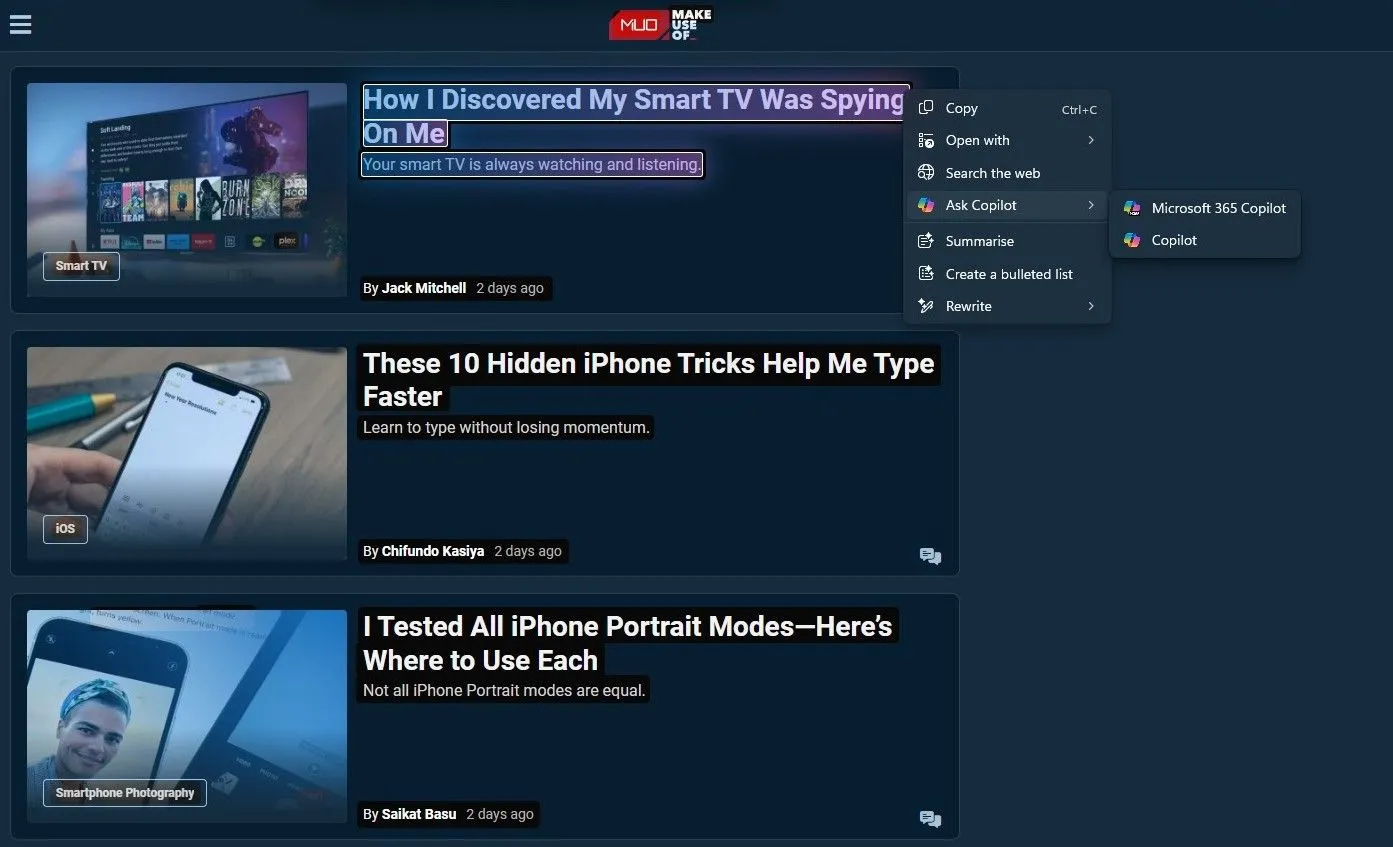 Giao diện tùy chọn Ask Copilot trong tính năng Click to Do trên Windows 11 hiển thị các lựa chọn Copilot, Microsoft 365 Copilot và tìm kiếm web.
Giao diện tùy chọn Ask Copilot trong tính năng Click to Do trên Windows 11 hiển thị các lựa chọn Copilot, Microsoft 365 Copilot và tìm kiếm web.
Ngoài ra, còn có tùy chọn “Tìm kiếm trên web” (Search the web) trong khi Copilot vốn đã tích hợp tìm kiếm Bing. Chưa kể đến tùy chọn “Sao chép” (Copy) mà bạn có thể dùng để sao chép nội dung và dán trực tiếp vào ứng dụng Copilot, hay tùy chọn “Mở bằng” (Open with) cho phép bạn chọn ứng dụng Copilot để mở nội dung đã chọn. Danh sách dài các hành động được gợi ý có thể hữu ích, nhưng sự phong phú quá mức của các lựa chọn khiến trải nghiệm trở nên lộn xộn thay vì tiện lợi.
Về nguyên tắc, AI nên đơn giản hóa các quy trình. Tuy nhiên, ở dạng hiện tại, “Ask Copilot” lại tăng thêm sự phức tạp cho một giao diện vốn đã có quá nhiều tùy chọn. Mặc dù đây chỉ là tính năng xem trước và Microsoft có thể cải thiện việc triển khai dựa trên phản hồi từ Windows Insiders, nhưng hiện tại, nó chưa thực sự tối ưu.
Tính Hữu Ích Thực Tế của Ask Copilot Còn Hạn Chế
Vượt qua những lo ngại về khả năng sử dụng và sự lộn xộn của giao diện, câu hỏi thực sự vẫn còn: “Ask Copilot” có thực sự mang lại bất kỳ lợi ích hữu hình nào không?
Ví dụ, khi thử “Ask Copilot” sau khi chọn một hình ảnh trên trang web, tính năng này chỉ đơn thuần thêm hình ảnh đó vào hộp nhập lệnh trên ứng dụng Copilot và sau đó chờ người dùng nhập lệnh. Trong khi đó, các tùy chọn khác của Click to Do như làm mờ nền, xóa vật thể bằng ứng dụng Photos hoặc xóa nền bằng Paint lại mang tính hành động và hữu ích hơn nhiều, ngoài chức năng tìm kiếm hình ảnh bằng Bing.
Như hiện tại, sự tích hợp này có vẻ chưa thực sự ấn tượng. Nó chỉ đơn thuần đẩy nội dung đã chọn vào hộp nhập lệnh trong ứng dụng Copilot. Hơn nữa, sự tích hợp thiếu chiều sâu và khả năng nhận thức ngữ cảnh cần thiết để thực sự hữu ích. Copilot không ghi nhận tôi đang làm gì hay những sắc thái trong quy trình làm việc của tôi – nó chỉ là một lối tắt được cường điệu hóa.
Rõ ràng là Microsoft đang cố gắng “nhồi nhét” Copilot vào mọi ngóc ngách của hệ sinh thái của mình. Và điều đó có lý khi chúng ta nên có thể triệu hồi Copilot trong mọi trải nghiệm Windows. Dù tầm nhìn dài hạn về năng suất dựa trên AI là rất thú vị, nhưng các phiên bản hiện tại lại chưa thực sự nổi bật. Điều này thật đáng tiếc vì ý tưởng cơ bản có tiềm năng lớn.
Tích Hợp Copilot Đã Thành Công Ở Đâu? Bài Học Từ Edge và Microsoft 365
Không phải là Microsoft chưa từng thành công ở những nơi khác trong trải nghiệm Windows. Trình duyệt Edge đã tích hợp Copilot cho phép bạn duyệt web thông minh hơn với trợ lý AI – dù bạn đang đọc một bài báo, xem video hay khám phá một trang web, bạn có thể hỏi Copilot bất cứ điều gì và nhận được câu trả lời nhanh chóng, phù hợp mà không cần rời khỏi trang.
Và tất nhiên, có hàng loạt tính năng Copilot trong các ứng dụng Microsoft 365, cho phép bạn sử dụng Copilot trong Word như một trợ lý viết lách hoặc nhận trợ giúp từ Copilot trong PowerPoint để hoàn thành mọi bài thuyết trình.
Điều này không có nghĩa là ý tưởng “Ask Copilot” nên bị loại bỏ. Thay vì chôn vùi nó giữa một biển các hành động ngẫu nhiên, “Ask Copilot” có thể tỏa sáng trong một môi trường tập trung hơn, tinh giản hơn, dẫn đến những cải thiện năng suất thực sự. Cho đến khi chúng ta thấy một sự thay đổi đáng kể về chức năng và tính hữu ích, tính năng này vẫn còn khá “khó xử” hơn là “tuyệt vời”.